Power BI örnekleri alma
ŞUNLAR IÇIN GEÇERLIDIR: Power BI Desktop
Power BI hizmeti
Power BI'da yeni misiniz ve denemek istiyor ancak hiç veriniz yok mu? Veya Power BI'ın bazı özelliklerini gösteren raporlar görmek de istersiniz. Biz size destek oluyoruz. Power BI farklı amaçlar için farklı türlerde örnekler sunar. Power BI hizmeti, .pbix dosyalarında, Excel veri kümelerinde ve SQL veritabanlarında yerleşik örnekler ve uygulamalar vardır. Farklı örneklerden oluşan bir koleksiyon aşağıdadır:
- Sales & Returns örnek Power BI raporu (.pbix dosyası). Bunu Veri Hikayeleri Galerisi'nde görüntüleyebilir, Power BI Desktop'ta açabilir ve inceleyebilir veya Power BI hizmetine yükleyebilirsiniz.
- Yapay Zeka örneği Power BI raporu. Raporda temel etmenler, ayrıştırma ağacında kök neden analizi ve anomali algılama gibi Power BI yapay zeka özelliklerini keşfedin. Öğrenme Merkezi'nden bir kopyasını indirmek için Power BI hizmeti gezinti bölmesinde Öğren'i seçin.
- panolar, raporlar ve anlam modelleri içeren Power BI hizmeti sekiz özgün yerleşik örnek. Bunları doğrudan Power BI hizmeti yüklersiniz. Yerleşik örnekler, Power BI raporları (.pbix) ve Excel çalışma kitapları (.xlsx) olarak da kullanılabilir.
- Veri modelini içeren yerleşik örneklerin Excel çalışma kitabı sürümleri. Excel için Power Pivot eklentisindeki veri modelini keşfedin veya Excel çalışma kitabını Power BI raporu için veri kaynağı olarak kullanın.
- Bir Excel dosyasındaki indirilebilen basit bir düz tablo olan Finansal veri örneği çalışma kitabı. Kurgusal ürünlerle anonimleştirilmiş veriler içerir ve satışlar segmentlere ve ülkelere/bölgelere bölünür. Power BI raporu için kullanışlı bir temel veri kaynağı sağlar.
- AdventureWorks boyutlu modelinin Excel çalışma kitabı sürümü, verileri içeren bir Power BI raporu oluşturma konusunda size yol gösteren bir öğreticide.
- SQL veritabanlarındaki verilerle çalışmayı tercih ediyorsanız, SQL örnekleri makalesinde GitHub deposundaki indirilebilir AdventureWorks ve WorldWideImporters SQL veritabanlarının bağlantıları bulunur. Makalede ayrıca diğer Azure örneklerinin bağlantıları da yer alır.
Çevrimiçi belgelerimizde öğreticilerde ve örneklerde aynı örnekler kullanılır, böylece birlikte ilerleyebilirsiniz.
Sales & Returns sample .pbix file
Aşağıdaki görüntüde Sales & Returns örnek raporu gösterilmektedir.
Power BI rapor tasarımcıları Miguel Myers ve Chris Hamill, Power BI'da düğmeler, detaylandırma, koşullu biçimlendirme, durum ve özelleştirilmiş araç ipuçları gibi birçok yeni özelliği göstermek için Sales & Returns .pbix dosyasını oluşturdu.
Bu raporun senaryosu, Microsoft temalı kaykaylar satan bir şirkettir. Satışlarının ve iadelerinin durumunu görmek ve operasyonlarını nasıl değiştirmeleri gerektiğini analiz etmek istiyorlar.
Bunu şu yollarla keşfedebilirsiniz:
- .pbix dosyasını indirin ve ayrıntılı bir şekilde keşfedin. Miguel'in nasıl yaptığını görmek için "perdenin arkasına" bakın. Bu bağlantı, Power BI Desktop örnekleri için GitHub deposunu açar. İndir'i seçerek Sales & Returns örnek .pbix dosyasını bilgisayarınıza indirin.
- Rapor hakkında bilgi edinmek için Power BI blog gönderisi olan Yeni Satışlar ve İadeler örnek raporuna göz atın.
Güncelleştirilmiş örnekler
Bazı özgün örneklerin düzeltilmiş sürümleri vardır. Bu yeni sürümler özgün anlamsal modelleri alır ve en son görselleştirmeleri içerir.
- Rekabetçi Pazarlama Analizi. Rekabetçi Pazarlama Analizi örneğinde bir tura katılın.
- Kurumsal Harcama. Kurumsal Harcama örneğine bir tura katılın.
- Çalışan İşe Alma ve Geçmiş. Çalışan İşe Alma ve Geçmiş örneğinde bir tura katılın.
- Gelir Fırsatları. Revenue Opportunities örneğinde bir tura katılın.
- Mağaza Satışları. Mağaza Satışları örneğinde tura katılın.
- Bölgesel Satış Örneği. Bölgesel Satış Örneği turuna katılın
Bu örnekleri almak için:
- yerleşik örnekleri Power BI hizmeti yükleyin.
- Power BI Örnekleri GitHub deposundan Power BI rapor dosyalarını (.pbix) indirin.
Sekiz özgün örnek
Kullanabileceğiniz sekiz özgün örnek vardır. Her örnek farklı bir sektörü temsil eder. Her biriyle farklı biçimlerde etkileşim kurabilirsiniz:
- yerleşik örnekleri Power BI hizmeti yükleyin.
- Power BI rapor dosyalarını (.pbix) indirin.
- Excel çalışma kitabı dosyalarını indirin (.xlsx) ve ardından bunları Power BI hizmeti yükleyin. İsterseniz Excel dosyalarını Excel'in kendisinde de keşfedebilirsiniz.
ObviEnce (www.obvience.com) şirketi ve Microsoft, Power BI ile kullanabileceğiniz örnekler oluşturmak üzere ekip oluşturdu. Örneklerde anonimleştirilmiş veriler kullanılır. Örnekler farklı sektörleri temsil eder: finans, İk, satış ve daha fazlası.
Bu örnekler çeşitli biçimlerde kullanılabilir: yerleşik örnek, Excel çalışma kitabı ve Power BI .pbix dosyası olarak. Bunların ne olduğunu veya nasıl ele geçebileceğinizi bilmiyorsanız endişelenmeyin. Bu makalede her şey açıklanmaktadır.
Bu örneklerin her biri için bir tur oluşturduk. Turlar, örneğin arkasındaki hikayeyi anlatan ve farklı senaryolarda size yol gösteren makalelerdir. Senaryolardan biri yöneticinizle ilgili soruları yanıtlamak, diğeri ise rekabetçi içgörüler aramak ya da paylaşmak üzere raporlar ve panolar oluşturmak ya da iş değişikliğini açıklamak olabilir.
Başlamadan önce, bu örnekleri kullanmaya yönelik yasal yönergeler aşağıdadır. Bundan sonra örnekleri tanıtacak ve bunların nasıl kullanılacağını göstereceğiz.
Örnek Excel çalışma kitapları için kullanım yönergeleri
©2015 Microsoft Corporation. Tüm hakları saklıdır. Belgeler ve çalışma kitapları "olduğu gibi" sağlanır. URL ve diğer İnternet Web sitesi başvuruları dahil olmak üzere çalışma kitaplarında ifade edilen bilgiler ve görünümler bildirimde bulunmadan değişebilir. Kullanım riski size aittir. Bazı örnekler yalnızca çizim içindir ve kurgusaldır. Gerçek bir ilişkilendirme amaçlanmamıştır veya böyle bir sonuç çıkarılmamalıdır. Burada verilen bilgilerle ilgili olarak Microsoft açık veya zımni hiçbir garanti vermez.
Çalışma kitapları size herhangi bir Microsoft ürünündeki herhangi bir fikri mülkiyet hakkı sağlamaz. Bu çalışma kitabını iç ve başvuru amacıyla kopyalayabilir ve kullanabilirsiniz.
Çalışma kitapları ve ilgili veriler obviEnce tarafından sağlanır. www.obvience.com
ObviEnce, Microsoft İş Zekası odaklı bir ISV ve Fikri Mülkiyet (IP) Inkübatördür. ObviEnce, Microsoft İş Zekası çözümlerini hızla başlatmak ve dağıtmak için en iyi yöntemleri ve düşünce liderliğini geliştirmek için Microsoft ile birlikte çalışır.
Çalışma kitapları ve veriler obviEnce, LLC'nin özelliğidir ve yalnızca sektör örnek verileriyle Power BI işlevselliğini göstermek amacıyla paylaşılmıştır.
Çalışma kitaplarının ve/veya verilerin tüm kullanımları yukarıdaki ilişkilendirmeyi içermelidir (bu, her çalışma kitabına dahil edilen Bilgi çalışma sayfasında da bulunur). Çalışma kitabına ve tüm görselleştirmelere şu telif hakkı bildirimi eşlik etmelidir: obviEnce © .
Excel çalışma kitabı dosyalarını veya .pbix dosyalarını indirmek için aşağıdaki bağlantılardan herhangi birine tıklayarak yukarıdaki koşulları kabul etmiş olursunuz.
Müşteri Kârlılığı örneği
Müşteri Kârlılığı örneğinde bir tura katılın
Bu sektör örneği, CFO'nun şirketin yöneticileri, ürünleri ve müşterileri için önemli ölçümlerini analiz eder. Şirketin kârlılığını etkileyen faktörleri araştırabilirsiniz.
İnsan Kaynakları / Çalışan İşe Alma ve Geçmiş örneği
Güncelleştirilmiş Çalışan İşe Alma ve Geçmiş örneğinde tura katılın
Bu sektör örneği, yeni işe alımları, etkin çalışanları ve ayrılan çalışanları analiz ederek bir şirketin işe alma stratejisine odaklanır. Verileri inceleyerek, işe alma stratejisinde gönüllü ayrımlardaki eğilimleri ve yanlılıkları bulabilirsiniz.
Örneğin önceki sürümüne ilişkin tura katılın
BT Harcama Analizi / Kurumsal Harcama örneği
Güncelleştirilmiş Kurumsal Harcama örneğinde tura katılın
Bu sektör örneğinde, bir şirketin BT departmanının planlanan ve gerçek maliyetlerini analiz edin. Bu karşılaştırma, şirketin yıl için ne kadar iyi planladığını anlamaya ve plandan büyük sapmalara sahip alanları araştırmaya yardımcı olur. Bu örnekteki şirket yıllık planlama döngüsünden geçer ve üç ayda bir BT harcamalarındaki mali yıl içindeki değişiklikleri analiz etmeye yardımcı olmak için yeni bir En Son Tahmin (LE) oluşturur.
Örneğin önceki sürümüne ilişkin tura katılın
Fırsat Analizi / Gelir Fırsatları örneği
Gelir Fırsatları örneğinde tura katılın
Bu sektör örneği, bir yazılım şirketinin satış kanalını inceler. Satış yöneticileri, fırsatları ve geliri bölgeye, satış anlaşması boyutuna ve kanala göre izleyerek doğrudan ve iş ortağı satış kanallarını izler.
Örneğin önceki sürümüne ilişkin tura katılın
Tedarik Analizi örneği
Tedarik Analizi örneğinde tura katılın
Bu sektör örneği, bir üretim şirketinin satıcılara yaptığı harcamayı kategoriye ve konuma göre analiz eder. En iyi satıcıların kim olduğunu, şirketin en çok hangi kategorilere harcama yaptığını ve hangi satıcıların en iyi indirimleri yaptığını araştırabilirsiniz.
Bölgesel Satış örneği
Bölgesel Satış örneği turuna katılın
Bu sektör örneği Contoso adlı kurgusal bir şirkete yönelik bir rapor içerir. Contoso satış yöneticisi, ürünlerinin ve bölgelerinin gelir kazanma veya zarar açısından önemli katkıda bulunanlarını anlamak için bu raporu oluşturmuştur.
Perakende Analizi / Mağaza Satışları örneği
Mağaza Satışları örneğinde tura katılın
Bu sektör örneği, birden çok mağaza ve bölgede satılan öğelerin perakende satış verilerini analiz eder. Ölçümler bu yılın performansını şu alanlarda geçen yılın performansıyla karşılaştırır: satışlar, birimler, brüt kar, varyans ve yeni mağaza analizi.
Satış ve Pazarlama / Rekabetçi Pazarlama Analizi örneği
Güncelleştirilmiş Rekabetçi Pazarlama Analizi örneğinde tura katılın
Bu sektör örneği, VanArsdel Ltd. adlı bir üretim şirketini analiz eder. Pazarlama Müdürü'ne VanArsdel için sektörü ve pazar payını izleme izni verir. Örneği inceleyerek şirketin pazar payını, ürün hacmini, satışlarını ve yaklaşımını bulabilirsiniz.
Örneğin önceki sürümüne ilişkin tura katılın
Tedarikçi Kalitesi örneği
Tedarikçi Kalitesi örneğinde bir tura katılın
Bu sektör örneği, tipik tedarik zinciri güçlüklerinden birine odaklanmaktadır: tedarikçi kalite analizi. Bu analizde iki birincil ölçüm yürütülmektedir: toplam hata sayısı ve bu hataların neden olduğu toplam kapalı kalma süresi. Bu örneğin iki ana hedefi vardır:
- Kalite konusunda en iyi ve en kötü tedarikçilerin kim olduğunu anlayın.
- Kapalı kalma süresini en aza indirmek için hangi tesislerin hataları bulma ve reddetme konusunda daha iyi bir iş yapacağını belirleyin.
Yerleşik örnekleri yükleme
Yerleşik örneklerle başlayalım. Yerleşik örnekler Power BI hizmeti kullanılabilir. Bunları bulmak için Power BI'dan ayrılmanız gerekmez. Bu örneklerin her biri, Power BI hizmeti ile kullanabileceğiniz bir veya daha fazla pano, anlam modeli ve rapordan oluşan bir pakettir. Bu yerleşik örnekler Power BI Desktop'ta kullanılamaz.
Power BI hizmeti (
app.powerbi.com) açın ve oturum açın.Sol gezinti bölmesinden Öğren'i seçin.
Öğrenme merkezi sayfasındaki Örnek raporlar'ın altında, açmak istediğiniz örneği görene kadar kaydırın.
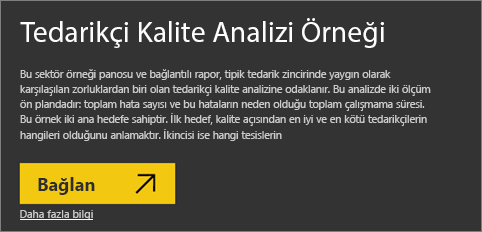
Örneği seçin. Okuma modunda açılır.
Power BI yerleşik örneği içeri aktarır. Çalışma alanım'a yeni bir rapor ve anlam modeli ekler. Bazı örneklerde pano da bulunur. Test çalıştırması için Power BI'ı almak için örnekleri kullanın.
Artık verileriniz olduğuna göre, yola devam etmiş olursunuz. Yerleşik örnekleri kullanarak öğreticilerimizden bazılarını deneyin veya yalnızca Power BI hizmeti açın ve keşfedin.
Güncelleştirilmiş örnek .pbix Power BI dosyalarını indirme
Güncelleştirilmiş örnekler Power BI .pbix dosyaları olarak da kullanılabilir. .pbix dosyaları Power BI Desktop ile kullanılacak şekilde tasarlanmıştır.
Bu bağlantıları kullanarak dosyaları tek tek indirin. Bu bağlantıların seçilmesi, dosyayı otomatik olarak İndirilenler klasörünüze kaydeder.
Power BI Desktop'ta Dosya> seçin, örnek .pbix dosyasını kaydettiğiniz konuma gidin ve .pbix dosyasını seçerek dosyayı Power BI Desktop'ta açın.
Özgün örnek .pbix Power BI dosyalarını indirme
Özgün yerleşik örneklerin birkaçı artık güncelleştirilmiş sürümlere sahiptir ve bu örnekler .pbix dosyaları olarak kullanılabilir. Ayrıca, özgün yerleşik örneklerden altısı Power BI .pbix dosyaları olarak kullanılabilir. .pbix dosyaları Power BI Desktop ile kullanılacak şekilde tasarlanmıştır.
Bu bağlantıları kullanarak dosyaları tek tek indirin. Bu bağlantıların seçilmesi, dosyayı otomatik olarak İndirilenler klasörünüze kaydeder.
Güncelleştirilmiş örnekler:
- Rekabetçi Pazarlama Analizi
- Kurumsal Harcama
- Çalışan İşe Alma ve Geçmişi
- Bölgesel Satış Örneği .pbix dosyası
- Revenue Opportunities örnek .pbix dosyası
- Store Sales sample .pbix dosyası
Özgün örnekler:
Power BI Desktop'ta Dosya> seçin, örnek .pbix dosyasını kaydettiğiniz konuma gidin ve .pbix dosyasını seçerek dosyayı Power BI Desktop'ta açın.
Örnek Excel dosyalarını indirme
Yerleşik örneklerin her biri excel çalışma kitabı olarak da kullanılabilir. Excel çalışma kitapları, Power BI hizmeti veya Power BI Desktop'ta veri kaynağı olarak kullanılacak şekilde tasarlanmıştır. Gelişmiş bir Excel kullanıcısıysanız, Excel'in Power Pivot eklentisindeki veri modellerini keşfedebilir veya düzenleyebilirsiniz.
Bu GitHub deposundaki örnek Excel dosyalarının birini veya tümünü indirin.
- Müşteri Kârlılığı Örneği
- İnsan Kaynakları Örneği
- BT Harcama Analizi Örneği
- Fırsat İzleme Örneği
- Tedarik Analizi Örneği
- Perakende Analizi Örneği
- Satış ve Pazarlama Örneği
- Tedarikçi Kalite Analizi Örneği
İndirilen dosyayı kaydedin. Dosyayı kaydettiğiniz yer fark yaratır.
-
 Yerel: Dosyanızı bilgisayarınızdaki yerel bir sürücüye kaydederseniz, dosyaları Excel'den Power BI'da yayımlayabilirsiniz. Yayımladıktan sonra, yerel dosyanızla Power BI hizmeti dosya arasında bir ilişki kalmaz.
Yerel: Dosyanızı bilgisayarınızdaki yerel bir sürücüye kaydederseniz, dosyaları Excel'den Power BI'da yayımlayabilirsiniz. Yayımladıktan sonra, yerel dosyanızla Power BI hizmeti dosya arasında bir ilişki kalmaz. -
 OneDrive - İş: İş veya okul için OneDrive'ınız varsa ve Power BI ile aynı hesapla oturum açarsanız, Excel dosyanızdaki çalışmanızı Power BI ile kolayca eşitlenmiş olarak tutabilirsiniz. Hem Power BI hem de OneDrive buluttadır. Power BI, OneDrive'da yaklaşık saat başı dosyanıza bağlanır. Power BI, OneDrive'daki dosyalarda herhangi bir değişiklik algılarsa, Power BI hizmeti anlamsal modellerinizi, raporlarınızı ve panolarınızı otomatik olarak güncelleştirir.
OneDrive - İş: İş veya okul için OneDrive'ınız varsa ve Power BI ile aynı hesapla oturum açarsanız, Excel dosyanızdaki çalışmanızı Power BI ile kolayca eşitlenmiş olarak tutabilirsiniz. Hem Power BI hem de OneDrive buluttadır. Power BI, OneDrive'da yaklaşık saat başı dosyanıza bağlanır. Power BI, OneDrive'daki dosyalarda herhangi bir değişiklik algılarsa, Power BI hizmeti anlamsal modellerinizi, raporlarınızı ve panolarınızı otomatik olarak güncelleştirir. -
 SharePoint ekip siteleri: Power BI dosyalarınızı SharePoint ekip sitelerine kaydetmek, iş veya okul için OneDrive'a kaydetmeyle çok aynıdır. En büyük fark, Power BI'dan dosyaya nasıl bağlandığınızdır. URL'yi belirtebilir veya kök klasöre bağlanabilirsiniz.
SharePoint ekip siteleri: Power BI dosyalarınızı SharePoint ekip sitelerine kaydetmek, iş veya okul için OneDrive'a kaydetmeyle çok aynıdır. En büyük fark, Power BI'dan dosyaya nasıl bağlandığınızdır. URL'yi belirtebilir veya kök klasöre bağlanabilirsiniz.
-
Dosyaları Power BI Desktop'ta veri kaynağı olarak kullanabilir veya Excel'den Power BI hizmeti Power BI'da yayımlayabilirsiniz. Yayımladığınızda şu seçeneklerden birini belirleyin:
- Çalışma kitabınızı Power BI'a yükleme: Excel dosyasının tamamını Power BI'a getirir.
- Çalışma kitabı verilerini Power BI'a aktarma: Alanlar listesinde tüm Excel verilerinizi içeren boş bir Power BI raporu oluşturur.
Excel'de Excel örneklerini keşfetme
Bu Excel çalışma kitaplarındaki verilerin Power BI anlam modellerine ve raporlarına nasıl dönüştürüldüğünü anlamak mı istiyorsunuz? Excel'de Excel örneklerini açmak ve çalışma sayfalarını keşfetmek bazı yanıtlar sağlar.
Excel'de örnek çalışma kitabını ilk açtığınızda iki uyarı görebilirsiniz. İlk uyarı çalışma kitabının Korumalı Görünüm'de olduğunu söylüyor. Düzenlemeyi Etkinleştir'i seçin. İkinci uyarı, çalışma kitabının dış veri bağlantıları olduğunu söyleyebilir. İçeriği Etkinleştir'i seçin.
Bilgi sayfası olan tek bir Excel sayfası vardır. Örneği oluşturan şirket obviEnce hakkında bilgi sağlar ve Power Pivot'ta verilerin nasıl görüntülendiğini açıklar.
Gerçek veriler nerede? Power Pivot veri modelinde bulunur. PowerPivot sekmesinde Yönet'i seçin. Power Pivot'ta, tüm temel tablolardaki verileri ve tüm DAX formüllerini görebilirsiniz.
İpucu
Power Pivot sekmesini görmüyor musunuz? Power Pivot eklentisini etkinleştirin.
Excel dosyalarını Power BI hizmeti
Power BI hizmeti (
app.powerbi.com) açın ve oturum açın.Çalışma alanım'a veya başka bir çalışma alanına gidin veya yalnızca örnek için bir çalışma alanı oluşturun.
Çalışma alanının sol üst köşesinde Karşıya Yükle'yi ve ardından kaynaklardan birini seçin.
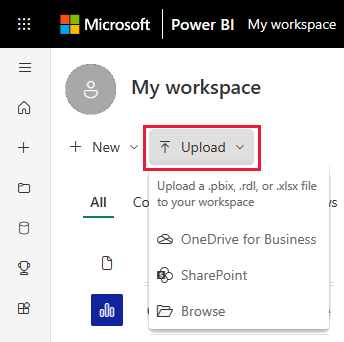
Dosyayı seçin. Dosyanın bulunduğu yere bağlı olarak Karşıya Yükle veya Aç'ı seçin.
Power BI hizmeti Excel dosyanızı karşıya yükler.
İlgili içerik
- Power BI hizmeti tasarımcılar için temel kavramlar
- Öğretici: Power BI örneğini keşfetme
- Power BI hizmeti için veri kaynakları
Başka sorunuz var mı? Power BI Topluluğu'nu deneyin



